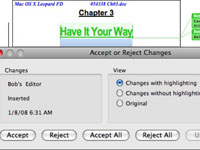Ворд 2008 за Мац вам олакшава коришћење ознака ревизије (које се такође назива функција Праћење промена) у вашем документу. На пример, можете креирати датотеку и послати је колеги, који онда може да користи ознаке ревизије да означи све измене. Када поново отворите документ, видећете све промене, а коментари су истакнути на екрану тако да можете да прихватите или одбијете било коју ревизију.
Да бисте укључили функцију праћења промена и прихватили или одбили ознаке ревизије:
1 Изаберите Алати→ Праћење промена→ Истакни промене. У дијалогу Истакни промене који се појави потврдите избор у пољу за потврду Прати промене током уређивања.
Дијалог Истакни промене има два додатна поља за потврду: Истакни промене на екрану и Истакни промене у штампаним документима. Изаберите их ако желите да видите промене у боји на екрану или када штампате.
2 Кликните на дугме Опције у дијалогу Истакни промене да бисте отворили окно Трацк Цхангес Преференце и променили боје које се користе и типове промена које ће бити означене.
Овај корак је опциони.
3 Кликните на ОК када завршите да бисте затворили дијалог Истакните промене.
Да бисте видели коментаре у малим балонима на десној маргини документа, морате да будете или у приказу Принт Лаиоут или Веб Лаиоут. И даље ћете видети промене у документу у приказу радне верзије, али нећете видети балоне или додатне информације које нуде (на пример, Избрисано или Коментар и име ревизора, датум и време).
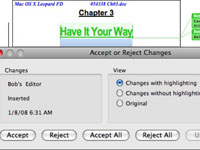
4 Прихватите или одбијте измене по потреби.
Изаберите Алатке→Прати промене→Прихвати или одбаци промене да бисте отворили дијалог Прихвати или одбаци промене. Овај дијалог вам омогућава да прегледате промене и прихватите или одбијете их појединачно или све одједном.